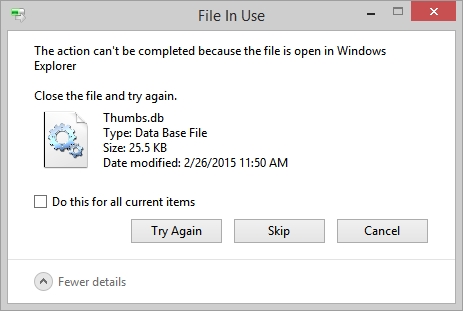Yek ji daxwazên xwedan komputer û laptopan ev e ku di Windows 10, 8 an Windows 7 de ajokarek D-yê biafirînin da ku paşê ew dikarin daneyan (wêne, fîlim, muzîk û yên din) li ser xwe hilînin û ev bê wate ye, nemaze eger heke dem ji dem hûn pergala bi nûvekirina dîskê saz bikin (di vê rewşê de dê mimkun be ku bi tenê parçebûna pergalê format bike).
Di vê manual de - gav-gav li ser ka meriv pergalên pergalê an bernameyên belaş ên sêyemîn ji bo van armancên dabeşkirina dîktator a computer an laptop li C û D veqetîne. Vê bikin bi relativ hêsan e, û tewra bikarhênerek nûve dê bikaribe ajokarek D biafirîne. Her weha dibe ku kêrhatî be: driveawa ku ji ber ajotinê D ve ajotina C zêde dibe.
Nîşe: ji bo pêkanîna gavên ku li jêr hatine destnîşankirin, divê li ser ajokera C (li ser dabeşkirina pergalê ya ya hişk) cîhê heb hebe hebe da ku ew "ji bo ajokera D" were veqetandin, i. da ku ew ji azadî bêtir were veqetandin dê kar neke.
Afirandina Disk D Bi karanîna Birêveberiya Disk Windows-ê
Di hemî guhertoyên nû yên Windows-ê de amûrek çêkirî heye "Birêvebirina Disk", digel vê yekê, di nav yên din de, hûn dikarin dîska dijwar dabeş bikin û dîskek D çêbikin.
Ji bo ku amûran were birêvebirin, pêlên Win + R (li ku derê Win bi logoya OS-yê re mifteya ye), binivîse diskmgmt.msc û Enter binivîse, piştî demek kurt, "Birêvebirina Disk" dê barkirin. Piştî vê yekê, van gav bişopînin.
- Di binê pencereyê de, dabeşkirina dîskê ya ku têkildar e ku drive C bike bibînin.
- Mafê wê bikirtînin û di menuya naverokê de "Volume Compress" hilbijêrin.

- Piştî lêgerînê ji bo cîhê dîskê ya berdest, di qada "Mezinahiya cîhê berhevkirî" de, mezinahiya dîskê damezrandî D li megabytes destnîşan bikin (bi xwerû, tevahiya cîhê vala li ser dîskê li wê derê bête destnîşan kirin û çêtir e ku ji vê nirxê dernekevin - divê li ser dabeşkirina pergalê hebe bes vala hebe. bixebitin, ji hêla din ve dibe ku pirsgirêk hebin, wekî di gotarê de tête diyar kirin Whyima komputer hêdî dibe). Bişkojka Compress bikirtînin.

- Piştî ku xilaskirin qediya, hûn ê "rastê" yê ajokera C bibînin cîhê nû ya bi label "Ne hatî veqetandin." Mafê wê bikirtînin û "Volumek hêsan biafirînin."

- Di wizard de ji bo afirandina volumanên hêsan ên ku vebûne, tenê li Next bitikîne. Heke tîpa D ji hêla alavên din ve nayê dagir kirin, wê hingê di gava sêyemîn de tê pêşniyar kirin ku ew li dîska nû (ango, alfabeya jêrîn) were veqetandin.

- Di qonaxa peldankê de, hûn dikarin labelê ya hejmar (xwesteka ji bo ajokerê D) nîşan bidin. Parametreyên din bi gelemperî ne hewce ne ku bêne guheztin. Piştre bikirtînin, û paşê ishin bikin.

- Dê Disk D were afirandin, formatkirin, di "Birêvebirina Disk" de xuya bibe û Explorer Windows 10, 8 an Karûbarên Rêvebiriyê ya Disk Windows dikare were girtin.

Nîşe: heke di qonaxa 3-an de mezinahiya cîhê peyda bi çewt nîşan bide, i. Mezinahiya heyî pir hindiktir e ji rastiyê li ser dîskê, ev pêşniyar dike ku pelên ne-rêşkêşkêşbar ên Windows bi tevlihevkirina dîskê de mudaxele bike. Thisareseriya di vê rewşê de: Temenê pelê rûpelê rakirin, hibernate, û komputerê ji nû ve saz bikin. Heke van gavan alîkar nekirin, wê hingê ji nûvekirina defragmentasyonê ya dîskê jî bikin.
Aawa ku di xeta fermanê de dîsan di C û D de dabeş kirin
Her tiştê ku li jor hate vegotin, ne tenê dikare bi navgîniya grafîkî ya Windows "Management Disk" were bikar anîn, lê di heman demê de li ser xêza fermanê jî bi karanîna gavên jêrîn:
- Rêzeya fermanê wekî Rêvebir Rêve bikin û di fermanê de fermanên jêrîn bikar bînin.
- discpart
- qumarê navîn (Wekî encamek vê fermanê, bala xwe bidin hejmar-ê ku li gorî ajokera C ya ku tê qewirandin.), balê bikişîne. Piştre, N).
- qumarê N hilbijêrin
- xwestin tarî bike = SIZE (cihê ku mezinahiyê dîskê damezrandî D ye. 10240 MB = 10 GB)

- dabeşkirina seretayî ava dikin
- format fs = ntfs zû
- nameyek veqetîne = D (li vir D nameya ajotinê ya xwestî ye, divê belaş be)

- derketin
Ew ê xeta fermanê nêz bike, û ajokerek nû D (an jî di bin nameyek cûda de) dê di Windows Explorer de xuya bibe.
Bikaranîna Arîkarê Astînerê Beşa Standard a belaş bikar bîne
Gelek bernameyên belaş hene ku dihêlin hûn ajansa xwe ya zehfî dabeş bikin (an jî bêtir). Wek mînakek, ez ê nîşanî we bidim ka hûn çawa dikarin di Rûsî de Amsi Partition Assistant Standard, di Bernameyek belaş de damezrandina D-yê biafirînin.
- Piştî destpêkirina bernameyê, li ser dabeşa ku li ser drive C-ya xwe ya lihevberan rast-bitikîne û menuya "Dabeşa Parçebûnê" hilbijêrin.

- Mezinahiyên ji bo ajotina C û ajokariya D diyar bikin û OK bikirtînin.

- Vebijêrin "Bixebitînin" li çepê jorîn ya paceya bernameya bingehîn û "Go" di pencereya paşîn de bikin û ji nûve destpêkirina komputer an laptopê piştrast bikin ku emeliyatê bikin.

- Piştî rebootkirinê, ku meriv dikare ji gelemperî dirêjtir bike (komputerê vekişîne, hêzê ji laptop re peyda bikin).
- Piştî pêvajoya dabeşkirinê, Windows dê dîsa binketibe, lê dê li Explorer-yê, ji bilî perçebûna pergalê ya dîskê, jixwe dê bibe drive drive D.
Hûn dikarin belaş Aomei Partition Assistant Standard ji malpera fermî //www.disk-partition.com/free-partition-manager.html dakêşin (malper bi Englishngilîzî ye, lê bername bi zimanek navbeynkariya Rûsî heye, di dema sazkirinê de tête hilbijartin).
Ev encam dide. Sazîkirin ji bo wan bûyeran tê xwestin dema ku pergala jixwe hatî sazkirin. Lê hûn dikarin di dema sazkirina Windows-ê li ser komputerê de dabeşek dîskek cuda ava bikin, binihêrin ka Dîskek çawa li Windows 10, 8 û Windows 7 (rêbaziya paşîn) dabeş bikin.